Virusul Zwer (09.15.25)
Ce este virusul Zwer?În fiecare zi, escrocii cibernetici dezvoltă noi tactici pentru a vă accesa computerul și a vă controla datele și fișierele. Dacă dintr-o dată, nu vă puteți deschide fișierele, imaginile sau documentele și au o extensie .zwer, computerul dvs. se află sub atacul Zwer Virus.
În acest ghid, vă ajutăm să înțelegeți virusul Zwer și ce poate face. Acest lucru servește și ca ghid despre cum să eliminați virusul Zwer. Pur și simplu urmați instrucțiunile noastre clare de eliminare.
Virusul Zwer a fost explicatCercetătorii de securitate clasifică virusul Zwer drept un ransomware al infecției de tip ransomware DJVU. Alte variante ale acestei familii sunt Kkll, Nlah și Zipe. Aceste infecții se infiltrează în computerul dvs., criptează fișiere personale importante și adaugă o extensie „.zwer” la numele fișierului. Extensia .zwer pe care o adaugă la sfârșitul fișierelor criptate este imaginea numelui său.
După criptarea fișierelor dvs., ransomware-ul Zwer încearcă să vă extorce bani cerând o răscumpărare. Penalul subliniază în mod explicit că răscumpărarea este plătită prin criptomonedă Bitcoin și, în schimb, vi se va acorda din nou acces la datele dvs.
Ce face virusul Zwer?Pur și simplu, Zwer se infiltrează în computer și atacă fișierele și documentele dvs. Ransomware le criptează în acest proces și vă împiedică să le accesați.
După ce a intrat în computerul dvs., Zwer ransomware îl scanează după documente, imagini, videoclipuri și alte date importante. După detectarea acestor fișiere, ransomware-ul adaugă o extensie „.zwer” la fișiere. Când vedeți această extensie, nu veți mai putea deschide fișierele.
Apoi va fi generat un fișier „_readme.txt” pe computerul dvs. Acest fișier servește drept notă de răscumpărare cu instrucțiuni de plată pentru răscumpărare. Escrocii lasă o adresă de e-mail de contact prin care veți comunica cu ei.
Cum a intrat virusul Zwer în computerul meu?Escrocii au conceput programul malware Zwer pentru a utiliza tehnicile invazive vechi, dar „eficiente” pentru a înșela utilizatorii și pentru a-i permite să se strecoare în computerul dvs. neobservat. ascunde în spatele site-urilor web, link-urilor web și torrentelor și se ascunde în software-ul și instrumentele gratuite. De asemenea, ia forma unei actualizări false a aplicațiilor sau a actualizărilor de sistem pentru Java sau Adobe Flash Player. Dacă descărcați un software gratuit, acesta poate fi descărcat și ca parte a software-ului. Dacă nu sunteți atent în timpul instalării software-ului, veți instala și Zwer.
În majoritatea cazurilor, ransomware-ul Zwer este distribuit prin e-mailuri spam care conțin linkuri invazive și atașamente infectate. De asemenea, exploatează vulnerabilitățile din programele și sistemele de operare instalate, cum ar fi antivirusurile slabe sau lipsa acestuia.
Cum se elimină virusul Zwer?Nu plătiți niciodată bani atacatorilor. Puteți elimina virusul Zwer în două moduri:
- Folosind automat software anti-malware
- Utilizarea manuală a instrumentelor pentru computer
Cel mai sigur mod de a elimina virusul Zwer și de a scăpa de el este printr-un program profesional anti-malware sau antivirus. Obțineți un program anti-malware profesionist, cum ar fi Malwarebytes, Kaspersky sau Avast Antivirus. Apoi, trebuie să efectuați o scanare completă a sistemului pentru a elimina aplicația de virus Zwer din sistemul dvs. și alte componente potențial periculoase.
Instrucțiuni de eliminare a virusului ZwerIată instrucțiunile de eliminare a virusului Zwer care vor elimina manual virusul și scăpați complet de el:
Pentru a șterge Zwer Virus de pe dispozitiv, urmați pașii de mai jos:
Pasul 1. Eliminați Zwer Virus din Windows
Pasul 2. Ștergeți Zwer Virus din Mac OS X
Pasul 3. Scăpați de Zwer Virus din Internet Explorer
Pasul 4. Dezinstalați Zwer Virus din Microsoft Edge
Pasul 5. Ștergeți Zwer Virus din Mozilla Firefox
Pasul 6. Eliminați Zwer Virus din Google Chrome
Pasul 7. Scăpați de Zwer Virus din Safari
Cum să eliminați virusul Zwer din Windows
Una dintre trăsăturile comune ale virusului Zwer este că le place să se prezinte ca programe legitime sau pot fi incluse în pachete cu programe legitime pentru a vă infecta computerul. Primul lucru pe care trebuie să îl faceți atunci când vă confruntați cu riscul unui virus Zwer este să dezinstalați programul care a venit cu acesta.
Pentru a elimina programele potențial rău intenționate și nedorite din Windows și a scăpa definitiv de virusul Zwer , urmați aceste instrucțiuni:
1. Dezinstalați programele rău intenționate.Faceți clic pe Start , apoi introduceți Panoul de control în caseta de căutare. Faceți clic pe Panou de control din rezultatele căutării, apoi faceți clic pe linkul Dezinstalați un program sub Program . Panoul de control arată la fel pentru computerele Windows 7, dar pentru utilizatorii Windows XP, faceți clic pe Adăugare / eliminare programe .
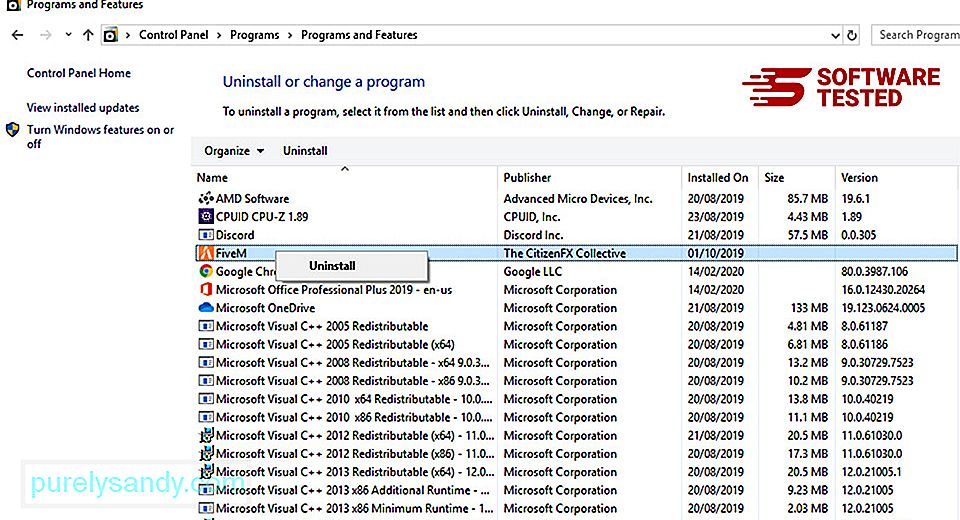
Pentru utilizatorii de Windows 10, puteți de asemenea dezinstala programe navigând la Start & gt; Setări & gt; Aplicații & gt; Aplicații & amp; caracteristici.
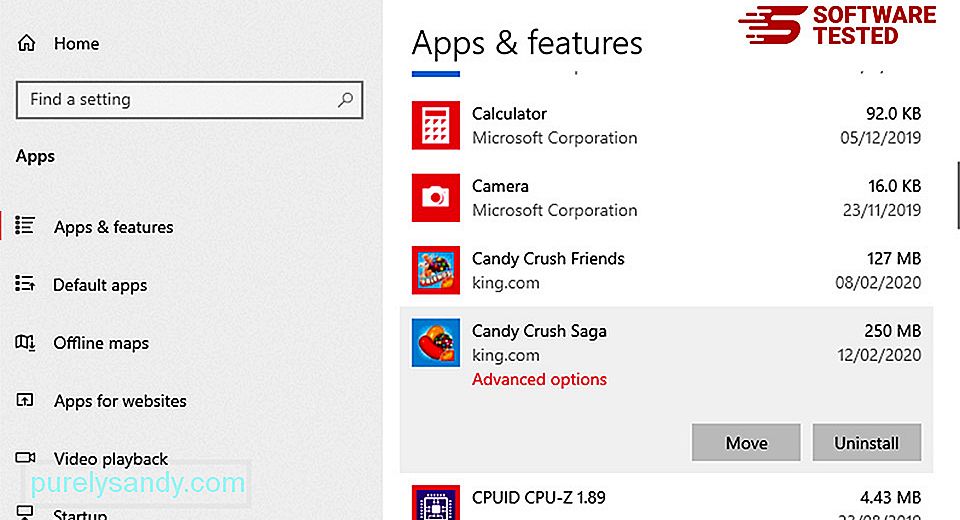
În lista de programe de pe computer, căutați programe instalate recent sau suspecte despre care bănuiți că sunt malware.
Dezinstalați-le făcând clic (sau făcând clic dacă vă aflați în Panoul de control), apoi alegeți Dezinstalați . Faceți clic din nou pe Dezinstalați pentru a confirma acțiunea. Așteptați finalizarea procesului de dezinstalare.
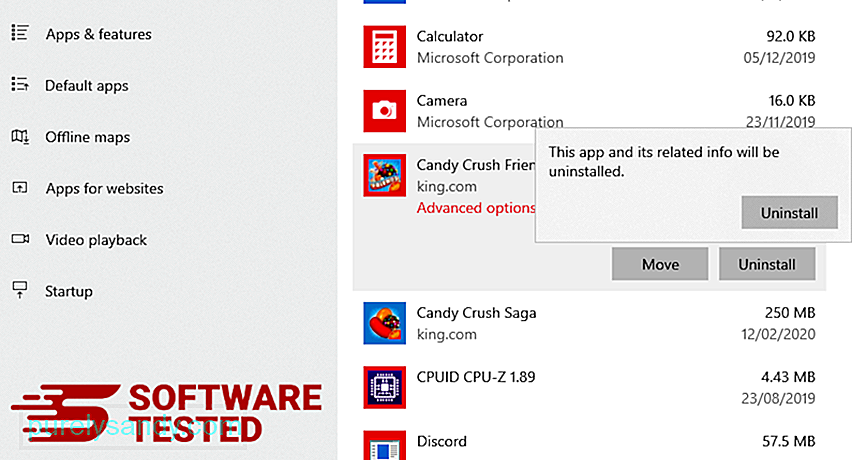
Pentru a face acest lucru, faceți clic dreapta pe comanda rapidă a programului pe care l-ați dezinstalat, apoi selectați Proprietăți Ar trebui să deschidă automat fila Comandă rapidă . Uitați-vă la câmpul Țintă și ștergeți adresa URL țintă care este legată de malware. Această adresă URL indică folderul de instalare al programului rău intenționat pe care l-ați dezinstalat. Verificați toate locațiile în care ar putea fi salvate aceste comenzi rapide, inclusiv desktopul, meniul Start și bara de activități. După ce ați șters toate programele și fișierele nedorite din Windows, curățați Coșul de reciclare pentru a scăpa complet de virusul Zwer. Faceți clic dreapta pe Coșul de reciclare de pe desktop, apoi alegeți Goliți coșul de reciclare . Faceți clic pe OK pentru a confirma. macOS este mai sigur decât Windows, dar nu este imposibil ca malware-ul să fie prezent pe Mac-uri. La fel ca alte sisteme de operare, macOS este, de asemenea, vulnerabil la software-ul rău intenționat. De fapt, au existat mai multe atacuri malware anterioare care vizau utilizatorii Mac. Ștergerea virusului Zwer de pe un Mac este mult mai ușoară decât alte sisteme de operare. Iată ghidul complet: Pentru a scăpa complet de virusul Zwer, goliți Coșul de gunoi. > Pentru a vă asigura că malware-ul care a spart browserul dvs. a dispărut complet și că toate modificările neautorizate sunt anulate pe Internet Explorer, urmați pașii de mai jos: Când programele malware vă deturnează browserul, unul dintre semnele evidente este când vedeți programe de completare sau bare de instrumente care apar brusc pe Internet Explorer fără știrea dvs. Pentru a dezinstala aceste programe de completare, lansați Internet Explorer , faceți clic pe pictograma roată din colțul din dreapta sus al browserului pentru a deschide meniul, apoi alegeți Gestionați programele de completare. Când vedeți fereastra Gestionare programe de completare, căutați (numele malware-ului) și alte plugin-uri / programe de completare suspecte. Puteți dezactiva aceste pluginuri / suplimente făcând clic pe Dezactivare . Dacă aveți brusc o altă pagină de pornire sau motorul dvs. de căutare implicit a fost modificat, îl puteți schimba din nou prin setările Internet Explorer. Pentru aceasta, faceți clic pe pictograma roată din colțul din dreapta sus al browserului, apoi alegeți Opțiuni Internet . Sub fila General , ștergeți adresa URL a paginii de pornire și introduceți pagina de pornire preferată. Faceți clic pe Aplicați pentru a salva noile setări. Din meniul Internet Explorer (pictograma roată în partea de sus), alegeți Opțiuni Internet . Faceți clic pe fila Avansat , apoi selectați Resetați . În fereastra Reset, bifați Ștergeți setările personale și faceți clic din nou pe butonul Reset pentru a confirma acțiunea. Dacă bănuiți că computerul dvs. a fost infectat de programe malware și credeți că browserul dvs. Microsoft Edge a fost afectat, cel mai bun lucru de făcut este să vă resetați browserul. Există două modalități de resetare setările Microsoft Edge pentru a elimina complet toate urmele de malware de pe computer. Consultați instrucțiunile de mai jos pentru mai multe informații. O altă modalitate de a reseta Microsoft Edge este folosirea comenzilor. Aceasta este o metodă avansată care este extrem de utilă dacă aplicația dvs. Microsoft Edge continuă să se blocheze sau nu se deschide deloc. Asigurați-vă că faceți o copie de siguranță a datelor importante înainte de a utiliza această metodă. Iată pașii pentru a face acest lucru: Get-AppXPackage -AllUsers -Name Microsoft.MicrosoftEdge | Foreach {Add-AppxPackage -DisableDevelopmentMode -Register $ ($ _. InstallLocation) \ AppXManifest.xml -Verbose} La fel ca alte browsere, malware încearcă să schimbe setările Mozilla Firefox. Trebuie să anulați aceste modificări pentru a elimina toate urmele virusului Zwer. Urmați pașii de mai jos pentru a șterge complet Zwer Virus din Firefox: Verificați Firefox pentru orice extensii necunoscute pe care nu vă amintiți să le instalați. Există mari șanse ca aceste extensii să fie instalate de malware. Pentru aceasta, lansați Mozilla Firefox, faceți clic pe pictograma meniului din colțul din dreapta sus, apoi selectați Suplimente & gt; Extensii . În fereastra Extensii, alegeți Zwer Virus și alte pluginuri suspecte. Faceți clic pe meniul cu trei puncte de lângă extensie, apoi alegeți Eliminați pentru a șterge aceste extensii. Faceți clic pe meniul Firefox din colțul din dreapta sus al browserului, apoi alegeți Opțiuni & gt; General. Ștergeți pagina de pornire rău intenționată și introduceți adresa URL preferată. Sau puteți face clic pe Restaurare pentru a trece la pagina de pornire implicită. Faceți clic pe OK pentru a salva noile setări. Accesați meniul Firefox, apoi faceți clic pe semnul întrebării (Ajutor). Alegeți Informații de depanare. Apăsați butonul Reîmprospătați Firefox pentru a oferi browserului un nou început. După ce ați parcurs pașii de mai sus, Zwer Virus va dispărea complet din browserul dvs. Mozilla Firefox. Pentru a elimina complet Zwer Virus de pe computer, trebuie să inversați toate modificările de pe Google Chrome, să dezinstalați extensiile suspecte, pluginurile și să adăugați ons care au fost adăugate fără permisiunea dvs. Urmați instrucțiunile de mai jos pentru a elimina Zwer Virus din Google Chrome: Lansați aplicația Google Chrome, apoi faceți clic pe pictograma meniu din colțul din dreapta sus. Alege Mai multe instrumente & gt; Extensii. Căutați virusul Zwer și alte extensii rău intenționate. Evidențiați aceste extensii pe care doriți să le dezinstalați, apoi faceți clic pe Eliminați pentru a le șterge. Faceți clic pe pictograma meniului Chrome și selectați Setări . Faceți clic pe La pornire , apoi bifați Deschideți o anumită pagină sau un set de pagini . Puteți configura o pagină nouă sau puteți utiliza paginile existente ca pagină de pornire. Reveniți la pictograma meniului Google Chrome și alegeți Setări & gt; Motor de căutare , apoi faceți clic pe Gestionați motoarele de căutare . Veți vedea o listă a motoarelor de căutare implicite care sunt disponibile pentru Chrome. Ștergeți orice motor de căutare despre care credeți că este suspect. Faceți clic pe meniul cu trei puncte de lângă motorul de căutare și faceți clic pe Eliminați din listă. Faceți clic pe pictograma meniului din partea dreaptă sus a browserului și alegeți Setări . Derulați în jos până la partea de jos a paginii, apoi faceți clic pe Restabiliți setările la valorile implicite originale sub Resetați și curățați. Faceți clic pe butonul Resetare setări pentru a confirma acțiunea. Acest pas va reseta pagina de pornire, fila nouă, motoarele de căutare, filele fixate și extensiile. Cu toate acestea, marcajele, istoricul browserului și parolele salvate vor fi salvate. Browserul computerului este una dintre principalele ținte ale programelor malware - schimbarea setărilor, adăugarea de extensii noi și schimbarea motorului de căutare implicit. Deci, dacă bănuiți că Safari-ul dvs. este infectat cu virusul Zwer, aceștia sunt pașii pe care îi puteți face: Lansați browserul web Safari și faceți clic pe Safari din meniul de sus. Faceți clic pe Preferințe din meniul derulant. Faceți clic pe fila Extensii din partea de sus, apoi vizualizați lista extensiilor instalate în prezent în meniul din stânga. Căutați Zwer Virus sau alte extensii pe care nu vă amintiți să le instalați. Faceți clic pe butonul Dezinstalați pentru a elimina extensia. Faceți acest lucru pentru toate extensiile suspectate de rău intenționat. Deschideți Safari, apoi faceți clic pe Safari & gt; Preferințe. Faceți clic pe General . Consultați câmpul Acasă și vedeți dacă acesta a fost modificat. Dacă pagina dvs. de pornire a fost modificată de Zwer Virus, ștergeți adresa URL și introduceți pagina de pornire pe care doriți să o utilizați. Asigurați-vă că includeți http: // înainte de adresa paginii web. 60800 Deschideți aplicația Safari și faceți clic pe Safari din meniul din stânga sus al ecranului. Faceți clic pe Resetați Safari. Se va deschide o fereastră de dialog în care puteți alege ce elemente doriți să resetați. Apoi, faceți clic pe butonul Resetare pentru a finaliza acțiunea. Notă: După ce ați terminat, rulați o scanare completă a sistemului folosind un instrument profesional anti-malware pentru a elimina toate registrele de virus Zwer rămase. Virusul Zwer este un malware de tip ransomware care vă poate încurca computerul și fișierele. De asemenea, vă poate fura informațiile sensibile și vă poate expune computerul la alte infecții malware periculoase. Trebuie să fii întotdeauna precaut când ești online pentru a evita instalarea virusului Zwer. 09, 2025 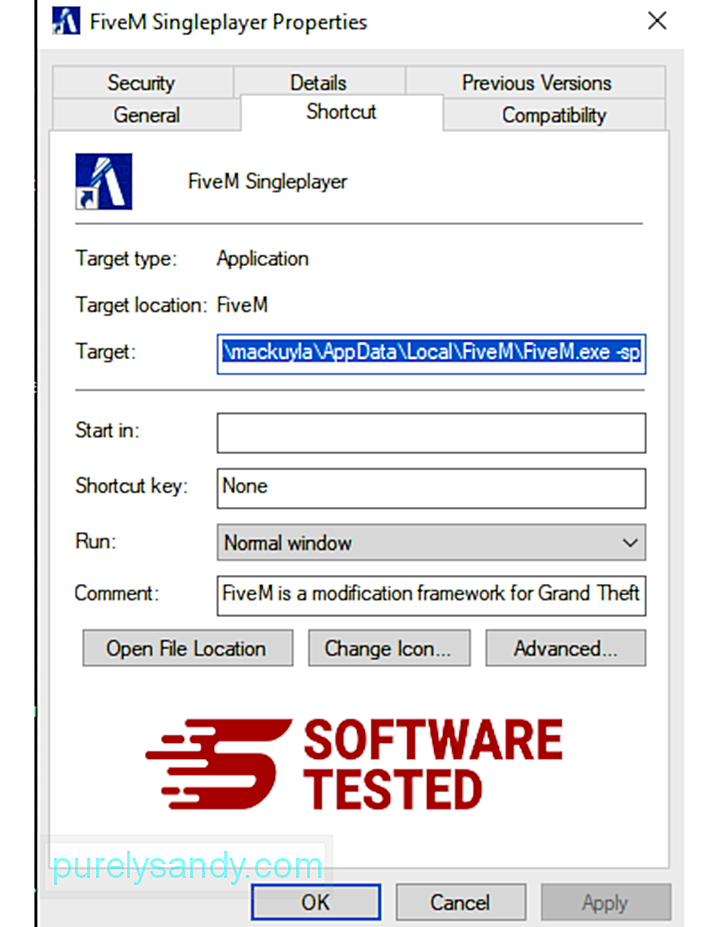
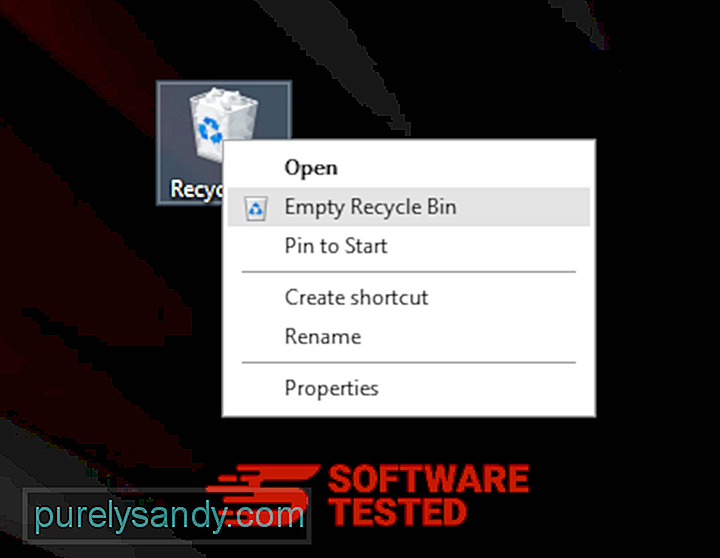
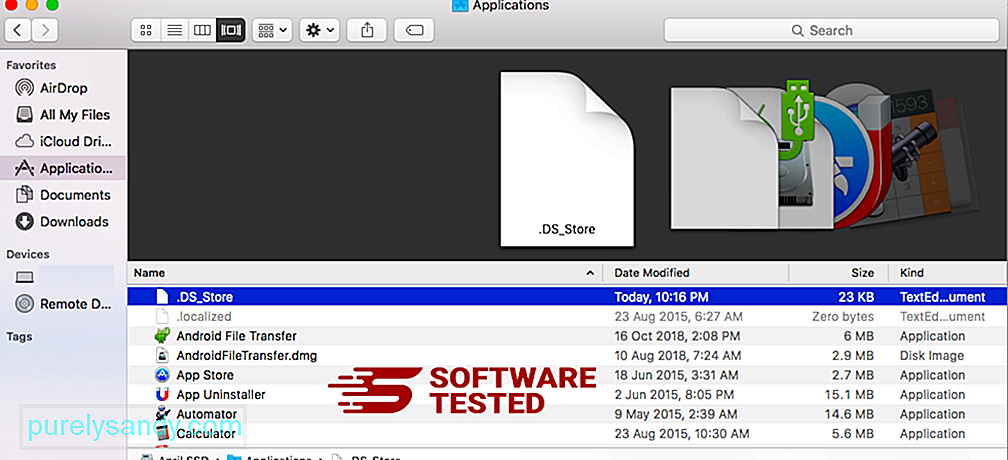
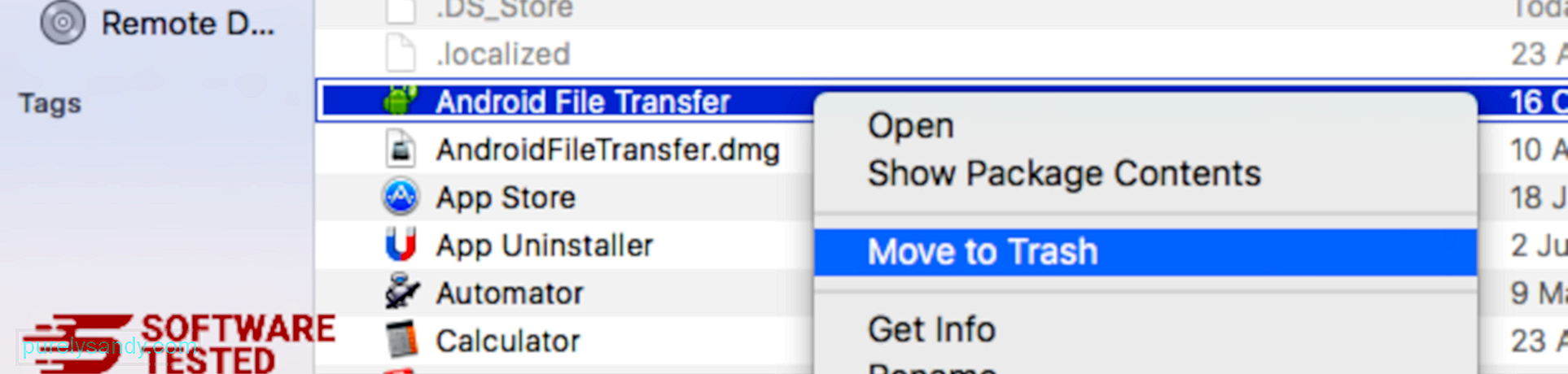
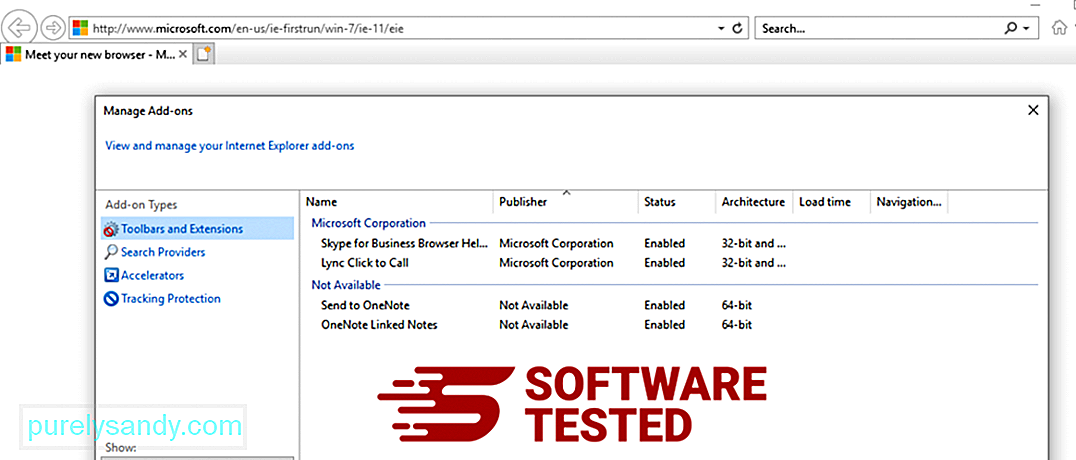
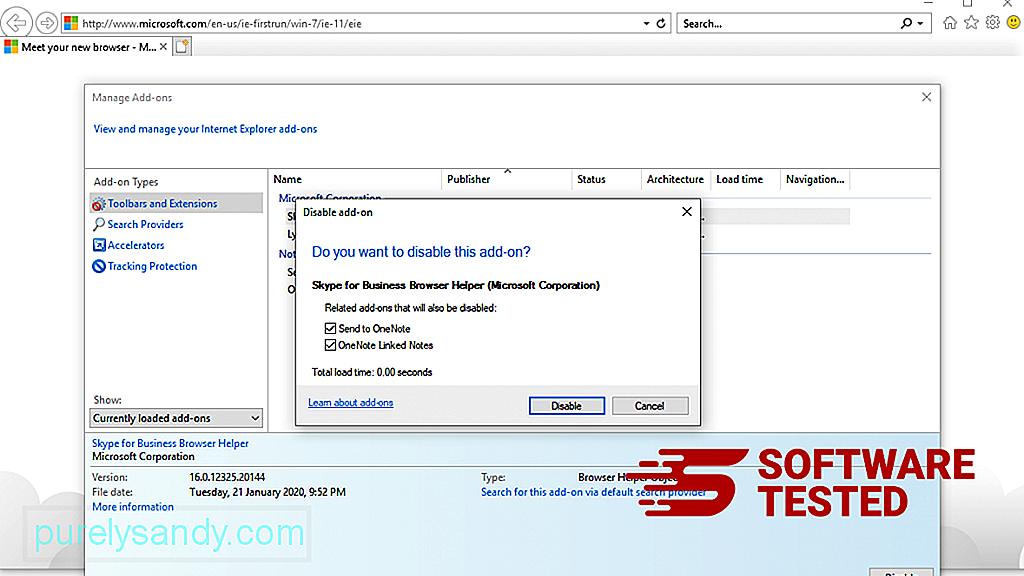
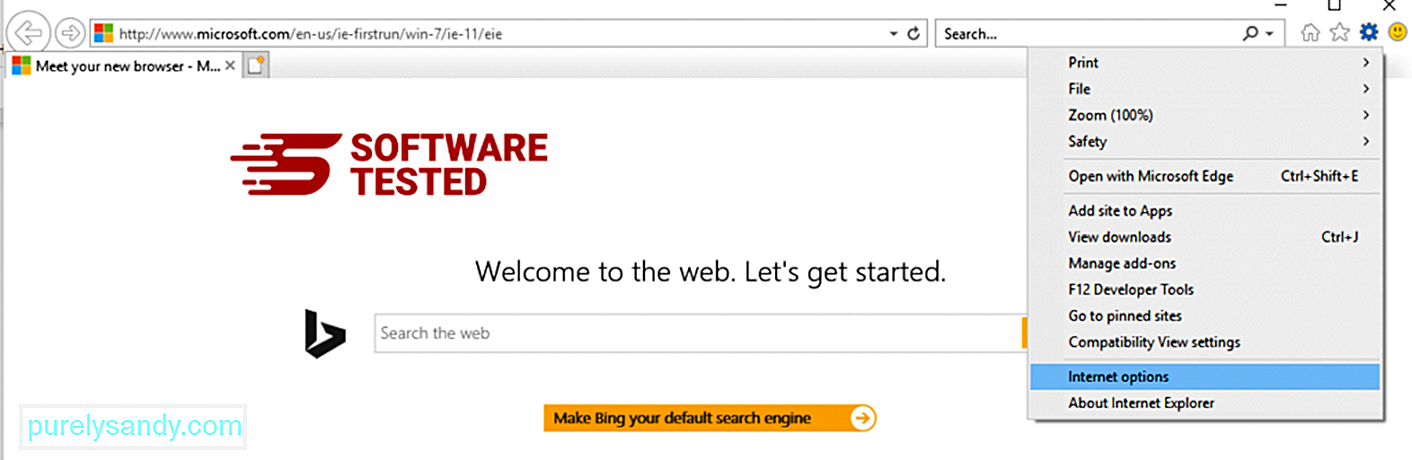

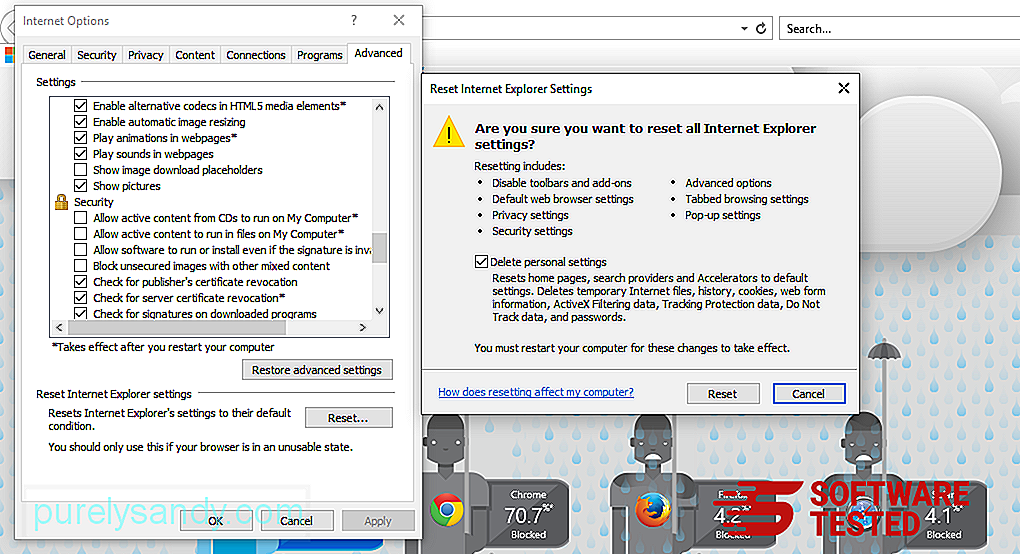
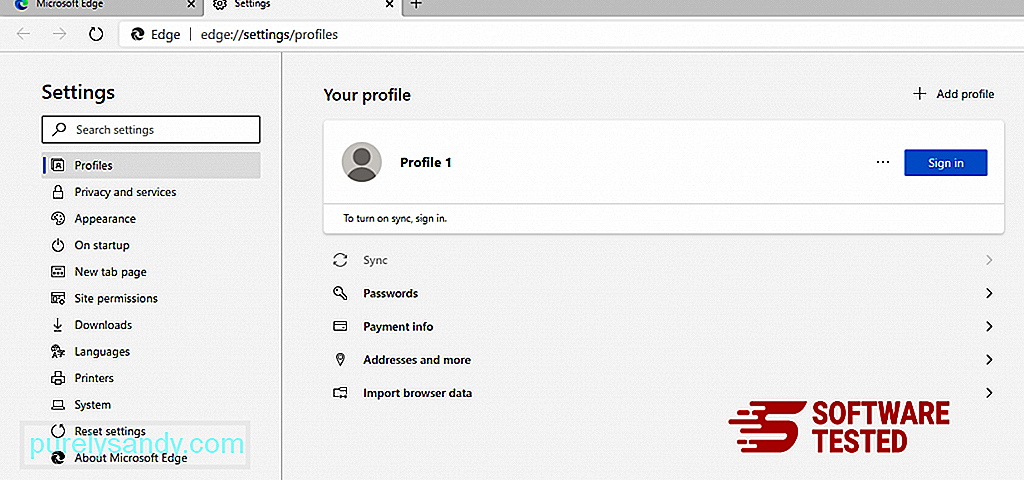
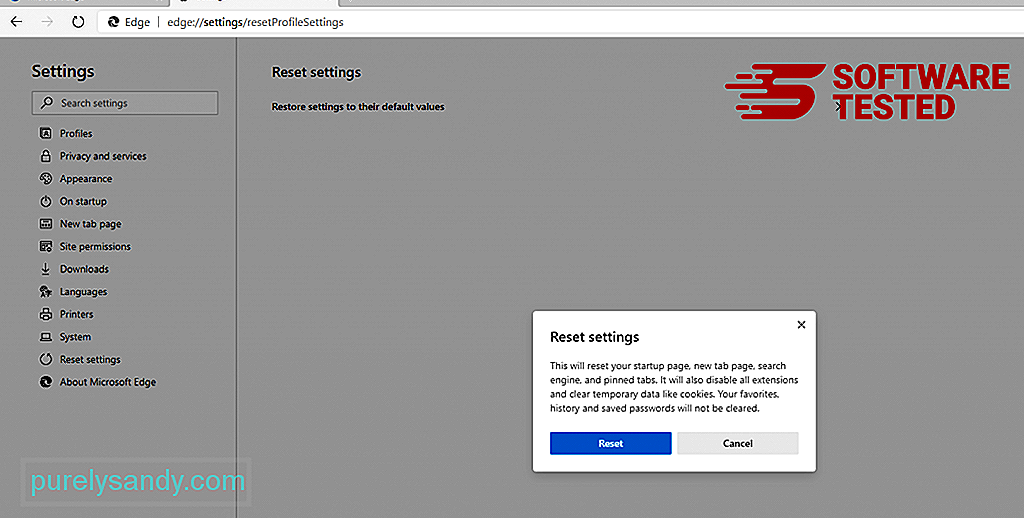
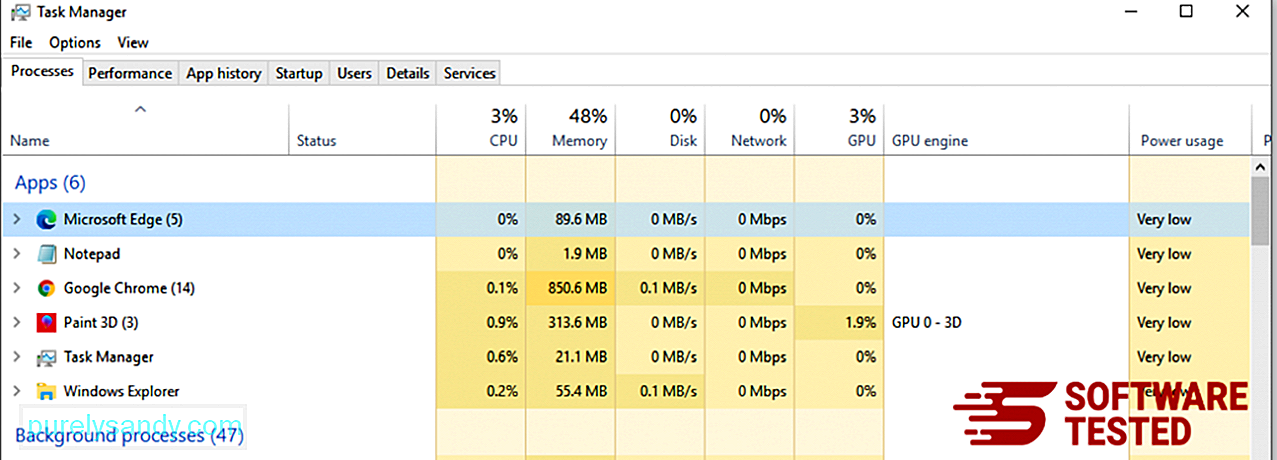
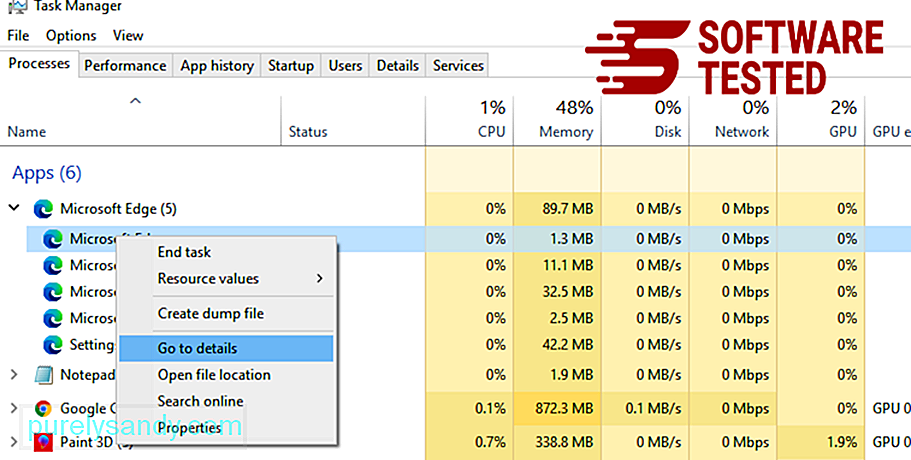
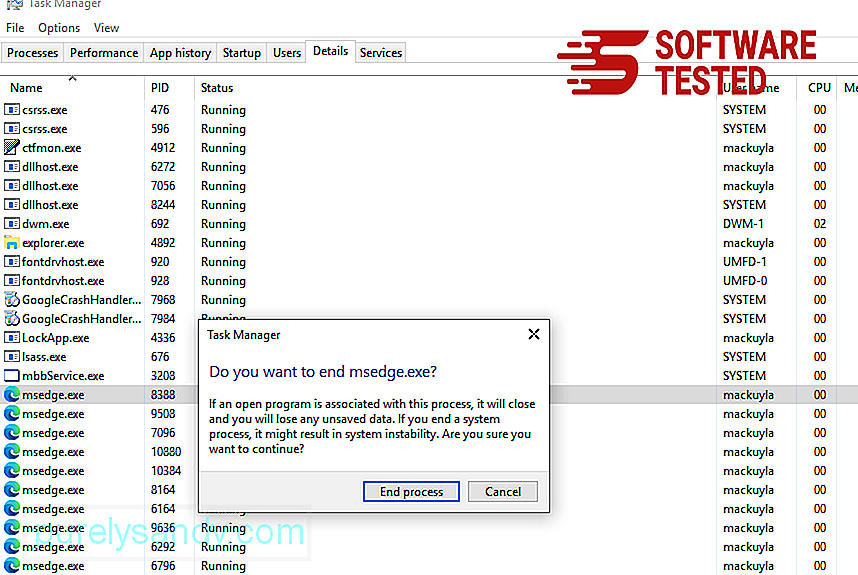
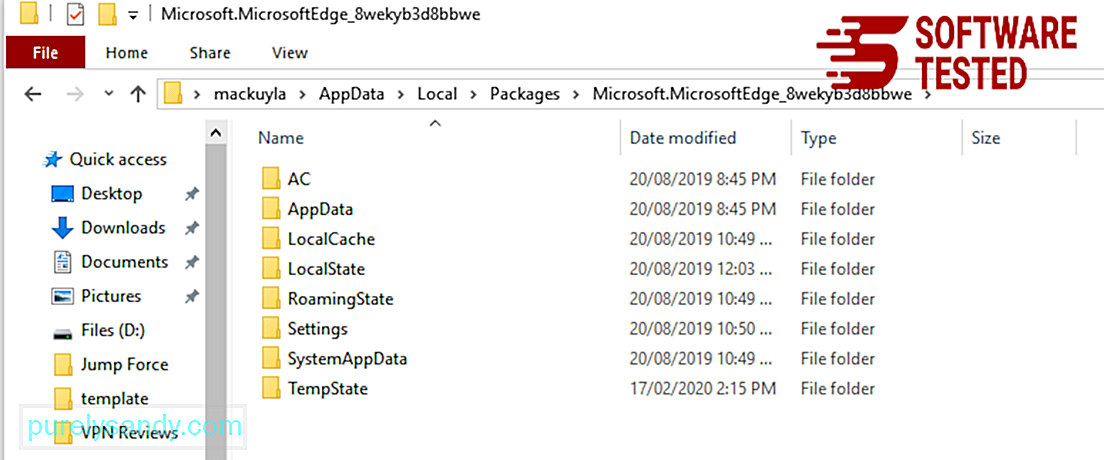
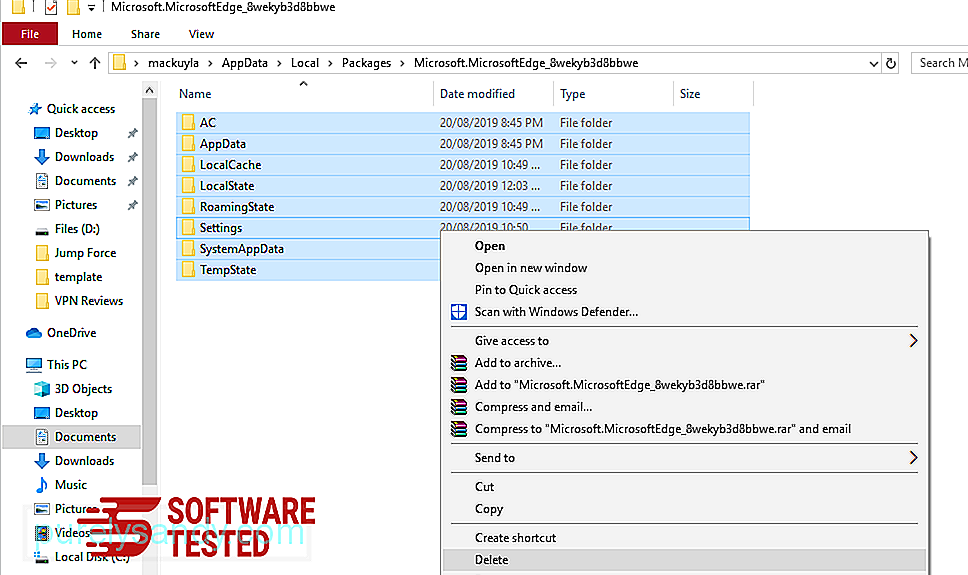
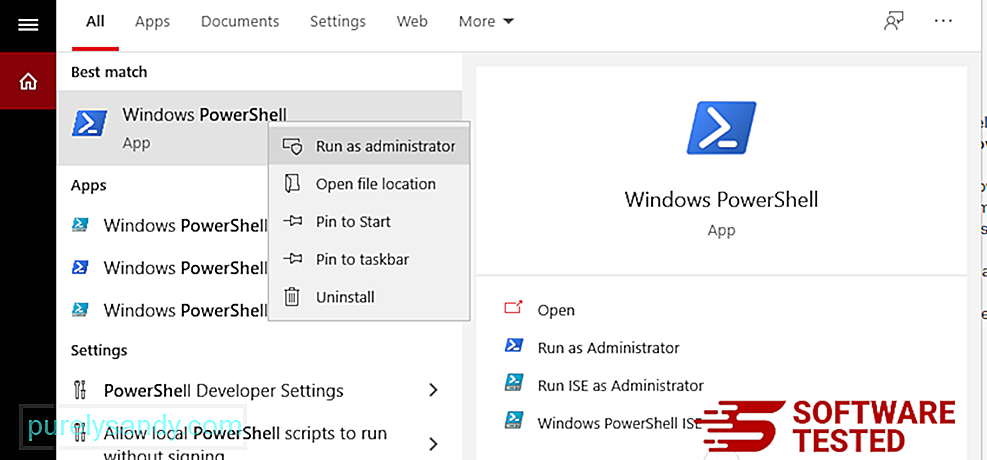
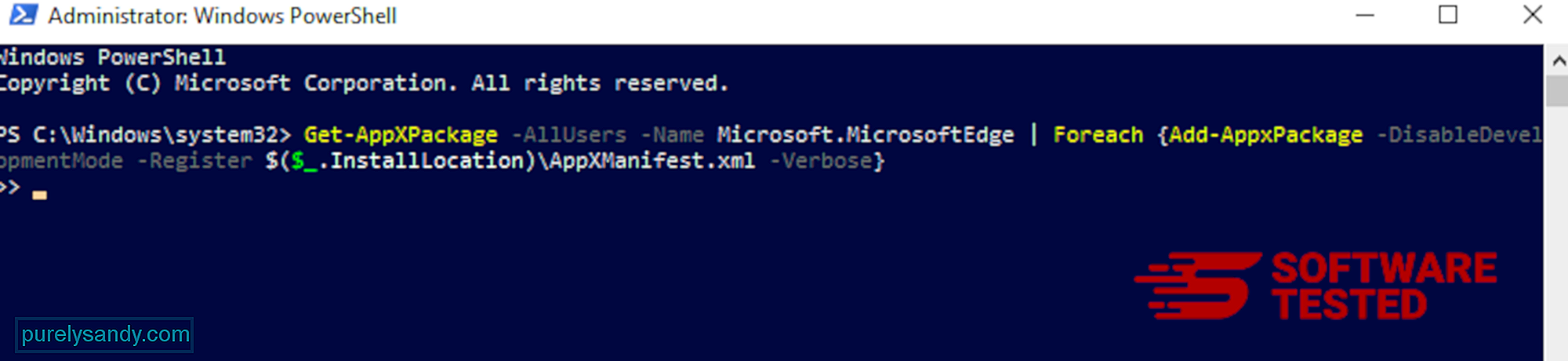
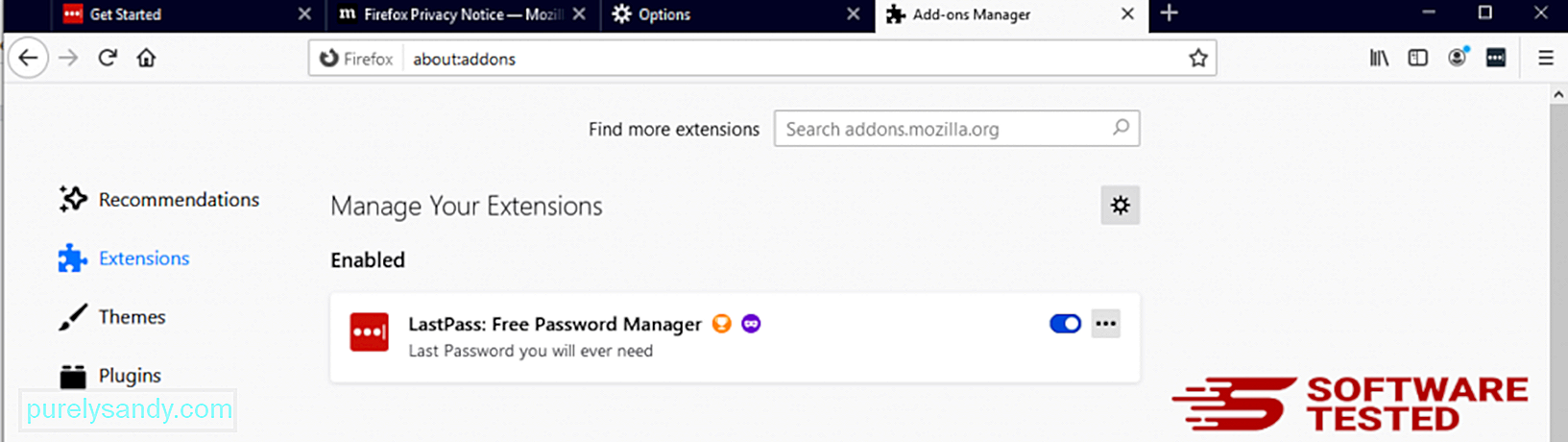
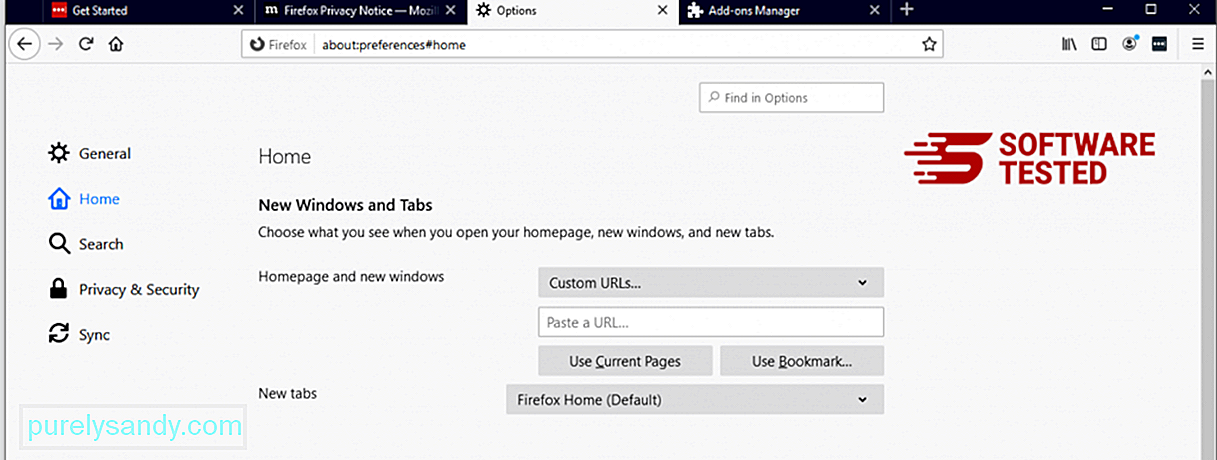
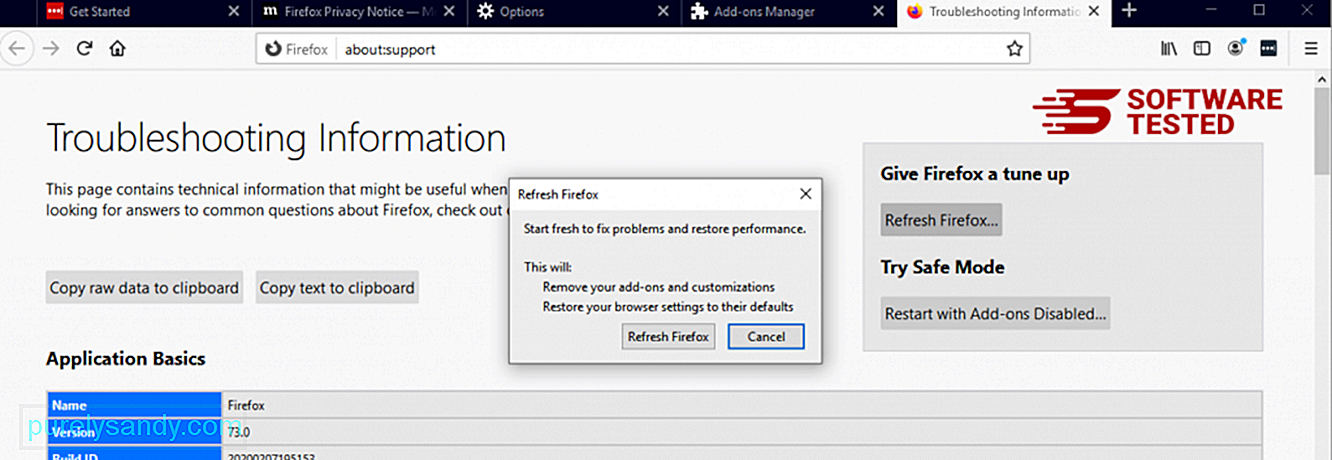
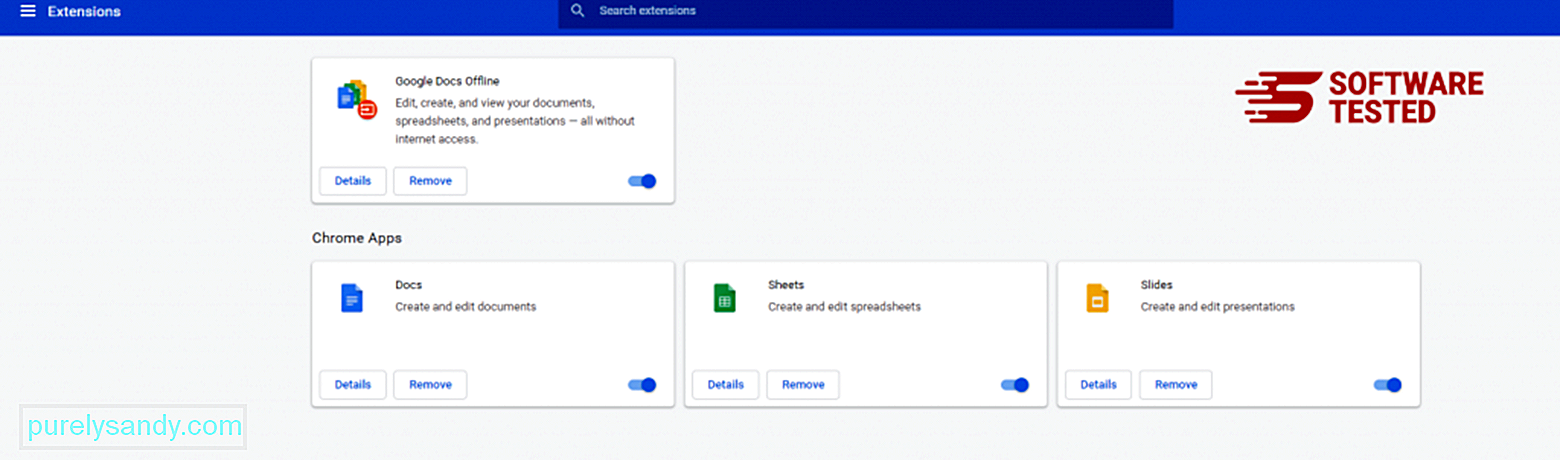
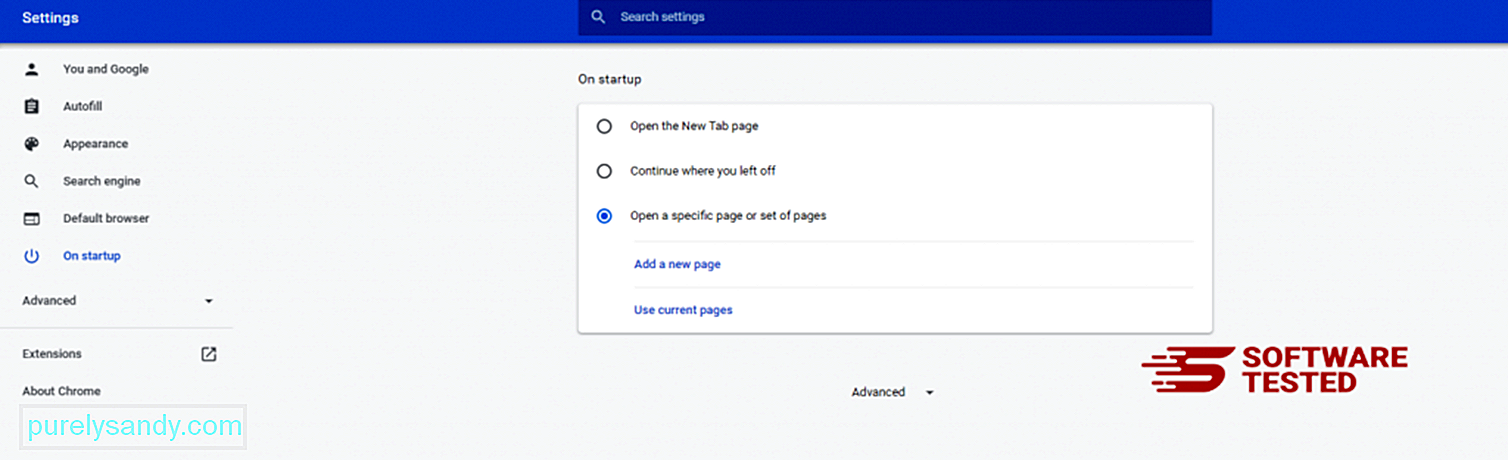
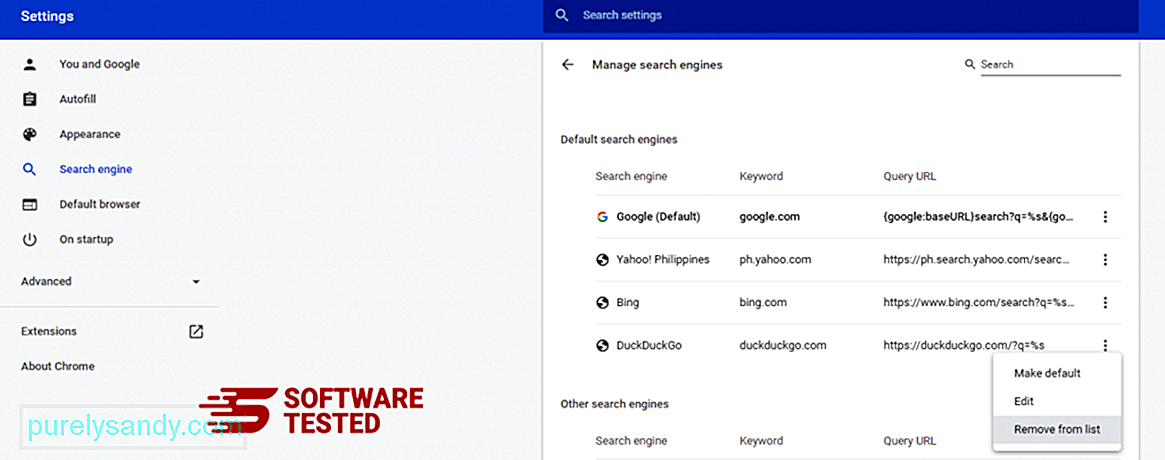
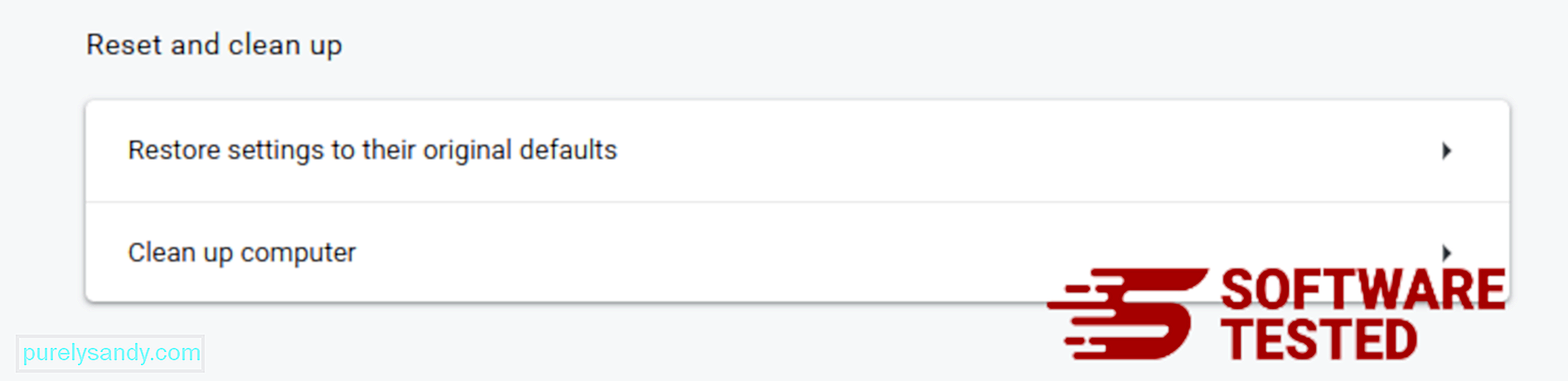
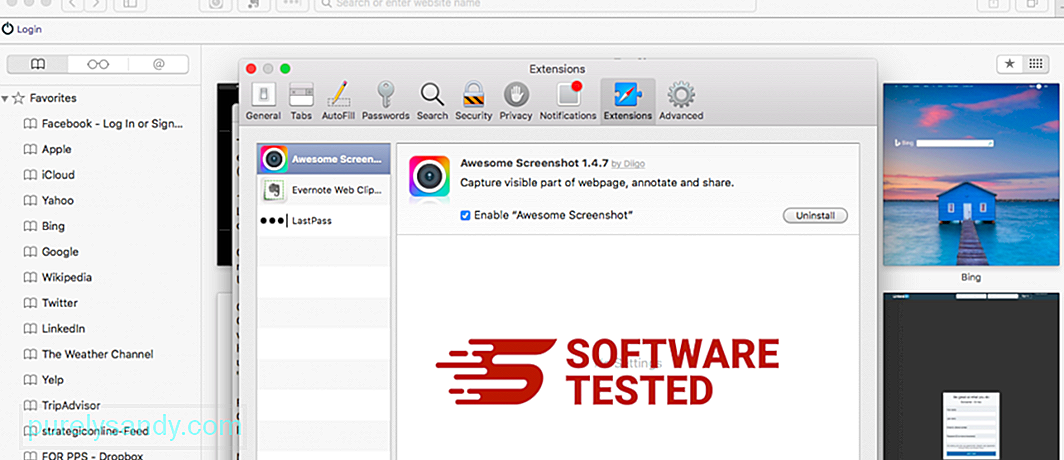
Video YouTube.: Virusul Zwer

